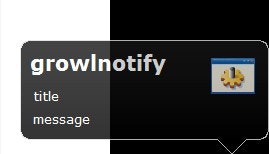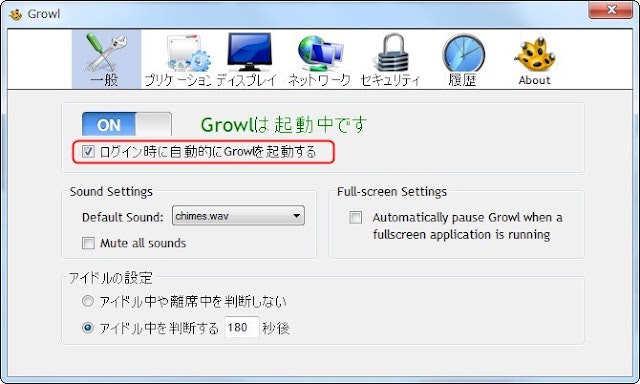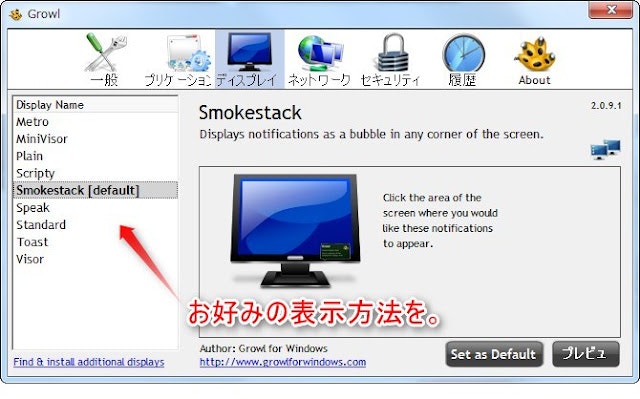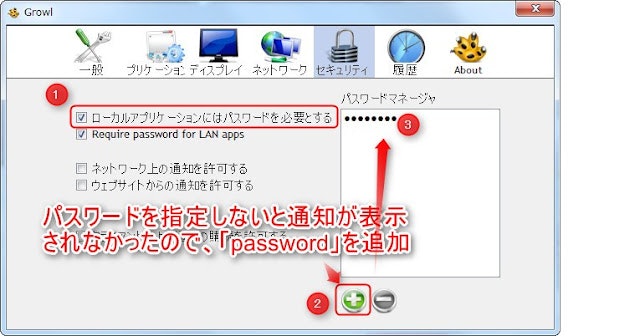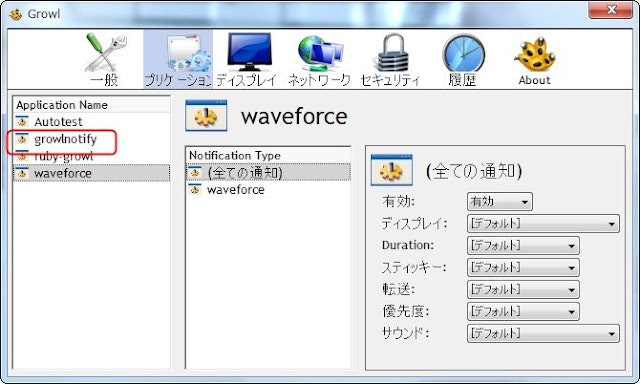Growl とは
Growlは、WindowsやMacで使える、邪魔にならない通知支援アプリです。
Growlの通知は、他のアプリのダイアログ表示のように、フォーカスを奪われて邪魔になりません。
バッチファイル等自分が作ったプログラムから呼び出すことができるので、時間のかかる処理が終わったら通知とか、色々な使い道が考えられると思います。
インストール
Growl for Windows をダウンロードし、インストーラの指示に従ってインストールします。
設定
-
スタートメニュー から Growl for Windows を起動し、タスクトレイのGrowlのアイコンを右クリックして設定画面を表示させます。
-
あとは以下の様な感じでいいんじゃないでしょうか?まあお好みで。
-
1点だけ注意を。__Windows版では、なぜかパスワードを指定しないと通知が表示されなかった__ので、適当に設定します。
この例では「password」と設定しました。
コマンドラインから、
growlnotifyコマンドを実行すれば、Growlで通知が表示されます。
growlnotifyコマンドは、普通にインストールした場合は、以下の場所にあるはずです。PATHを通しておいてください。
C:\Program Files\Growl for Windows
- growlnotify.com - コマンドプロンプト出る版
- growlnotify.exe - コマンドプロンプト出ない版(ヘルプも表示さないが、AutoHotKeyとかから呼び出すならこちらの方が最適)
試しに、コマンドプロンプトから以下のようにコマンドを実行します。
growlnotify.exe /t:"title" /pass:"password" message
こんな感じで通知が表示され、数秒後に消えます。
以下のように sticky オプションを追加すると、__クリックするまで通知が消えずに残る__ようになります。
growlnotify.exe /t:"title" /s:true /pass:"password" message
設定画面を開くと、Application が追加されていると思います。